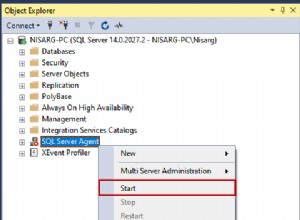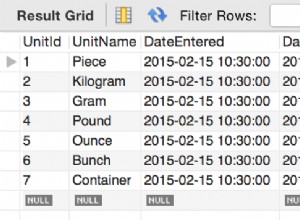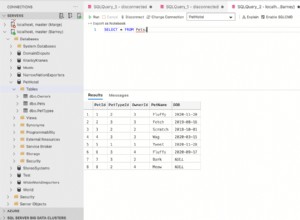W SQL Server możesz utworzyć login, aby umożliwić różnym użytkownikom lub procesom łączenie się z instancją SQL Server.
Podobnie jak w przypadku każdego systemu zarządzania bazą danych klient/serwer, dostęp do danej instancji SQL Server będzie miał zazwyczaj wielu różnych użytkowników i procesy. Mogą to być programiści baz danych, administratorzy baz danych, aplikacje internetowe, korporacyjne systemy CRM, aplikacje do raportowania itp.
Każdy z tych użytkowników potrzebuje loginu, aby połączyć się z SQL Server. Login może być używany przez jednego lub grupę użytkowników.
Podczas tworzenia loginu możesz wybrać, czy używa on uwierzytelniania Windows, czy uwierzytelniania SQL Server.
- Uwierzytelnianie Windows
- W przypadku korzystania z uwierzytelniania systemu Windows SQL Server sprawdza poprawność nazwy konta i hasła przy użyciu tokenu głównego systemu Windows w systemie operacyjnym. Dlatego tożsamość użytkownika jest potwierdzana przez system Windows. SQL Server nie pyta o hasło i nie przeprowadza weryfikacji tożsamości.
- Uwierzytelnianie serwera SQL
- W przypadku korzystania z uwierzytelniania programu SQL Server loginy są tworzone przy użyciu programu SQL Server i są przechowywane w programie SQL Server. Użytkownicy łączący się za pomocą uwierzytelniania SQL Server muszą podać swoje dane logowania za każdym razem, gdy się łączą.
Możesz także zastosować inne ustawienia logowania, w tym dodać je do jednej lub więcej ról, mapować do użytkowników bazy danych i nie tylko.
-
Uruchom Nowe logowanie Okno dialogowe
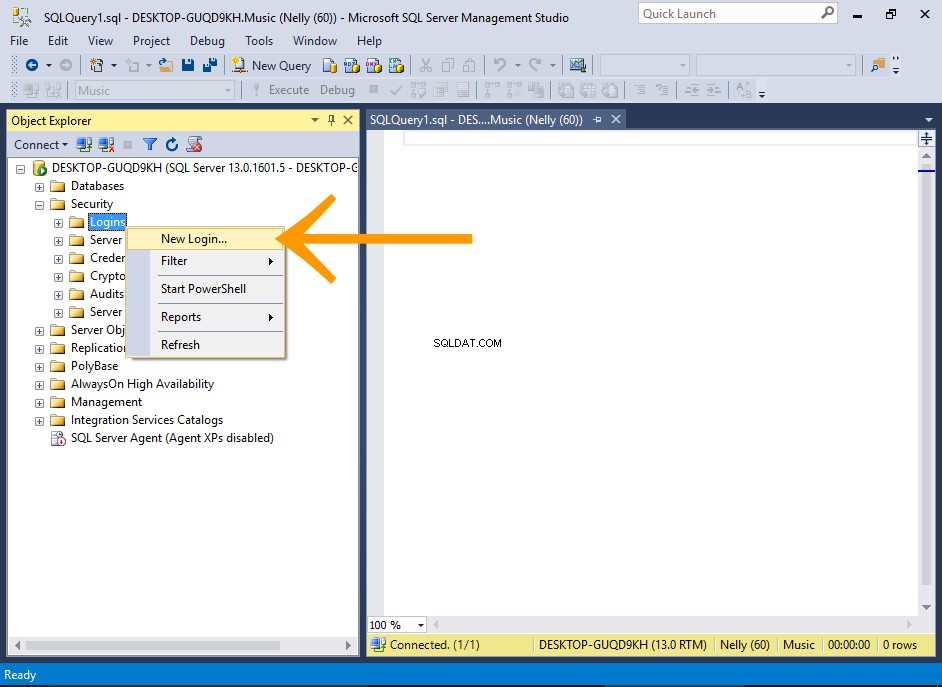
W Eksploratorze obiektów rozwiń Zabezpieczenia węzeł, aby odsłonić jego podwęzły.
Kliknij prawym przyciskiem myszy Loginy i wybierz Nowe logowanie... .
-
Skonfiguruj nowy login
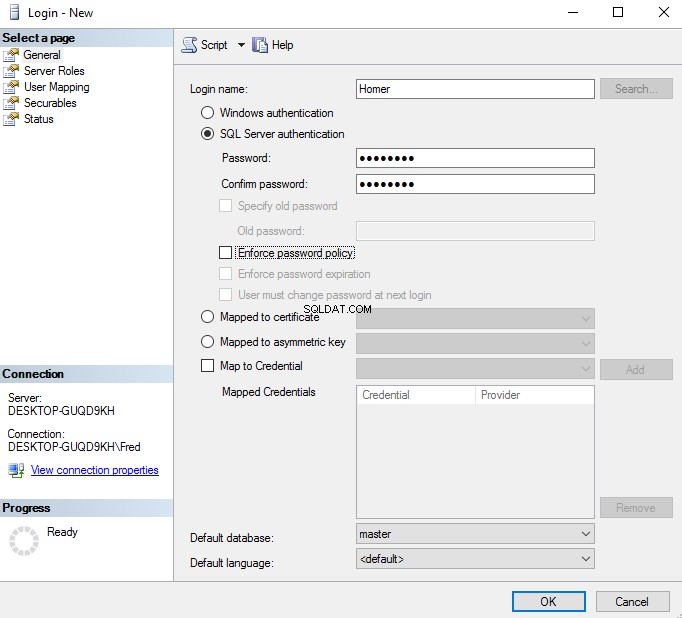
Wprowadź nazwę logowania i wybierz metodę uwierzytelniania.
W tym samouczku użyj uwierzytelniania SQL Server i wprowadź hasło (i potwierdź je).
Kliknij OK aby utworzyć login i zamknąć okno dialogowe.
W tym przykładzie wyłączyłem Wymuszaj politykę haseł i związane z nim opcje. Zrobiłem to, aby ułatwić w celach demonstracyjnych.
Jednak dobrą praktyką jest włączenie tych opcji w warunkach rzeczywistych.
Firma Microsoft zaleca korzystanie z uwierzytelniania Windows, gdy tylko jest to możliwe, ponieważ jest ono bezpieczniejsze niż uwierzytelnianie SQL Server.
Przetestuj nowy login
Teraz przetestujmy nowy login, używając go do połączenia z SQL Server.
-
Otwórz okno dialogowe połączenia
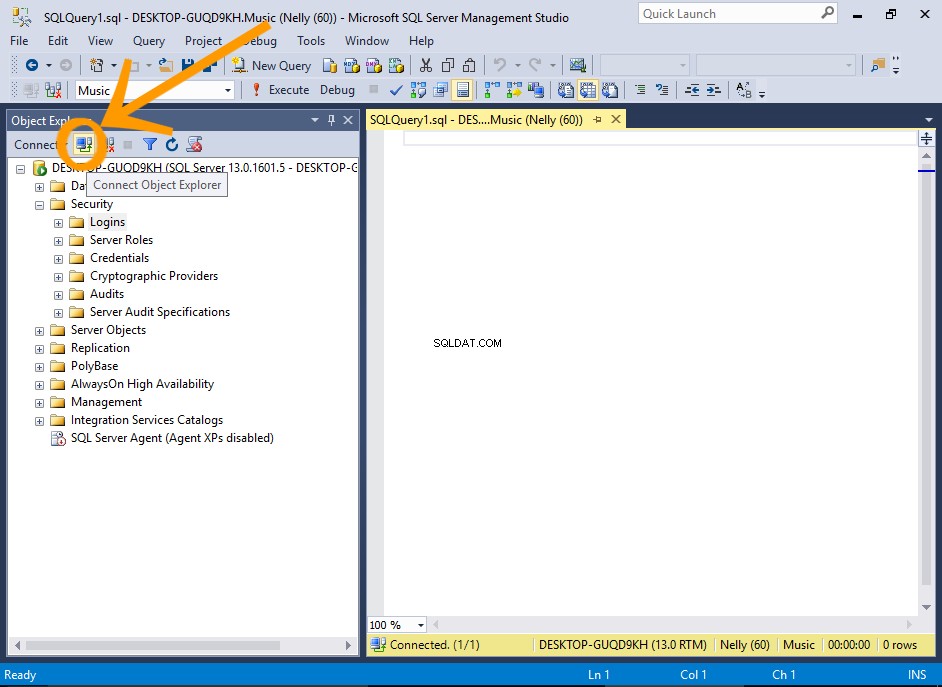
W Eksploratorze obiektów kliknij małą ikonę połączenia u góry Eksploratora obiektów (tę z podpowiedź, która brzmi Połącz Eksplorator obiektów ).
-
Połącz przy użyciu nowego loginu
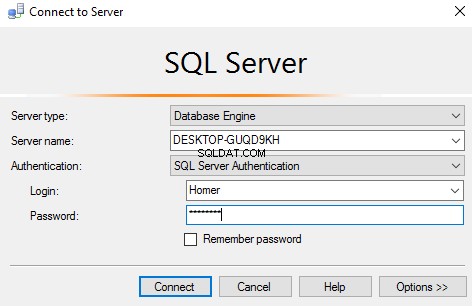
Wybierz Uwierzytelnianie serwera SQL z Uwierzytelniania lista rozwijana.
Wprowadź dane logowania i kliknij Połącz .
Jeśli podczas próby logowania pojawi się błąd uwierzytelniania 18456, zobacz Tryb uwierzytelniania serwera poniżej.
-
Połączenie
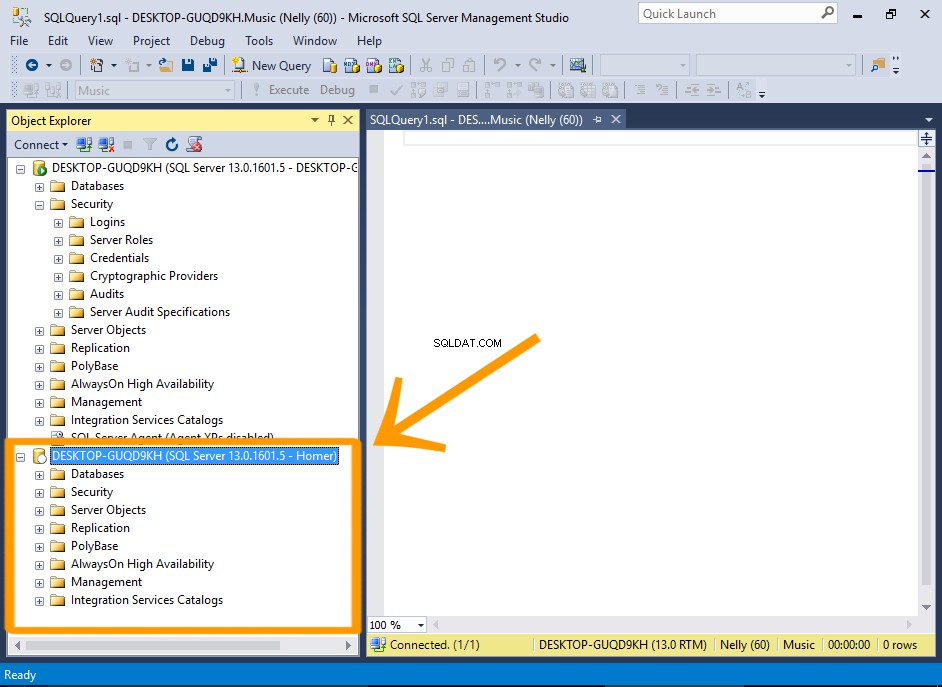
Zauważ, że nowe połączenie pojawia się teraz w Eksploratorze obiektów (pod drugim).
Możesz zobaczyć, że ma nazwę logowania na końcu nazwy połączenia.
-
Dostęp do obiektów bazy danych
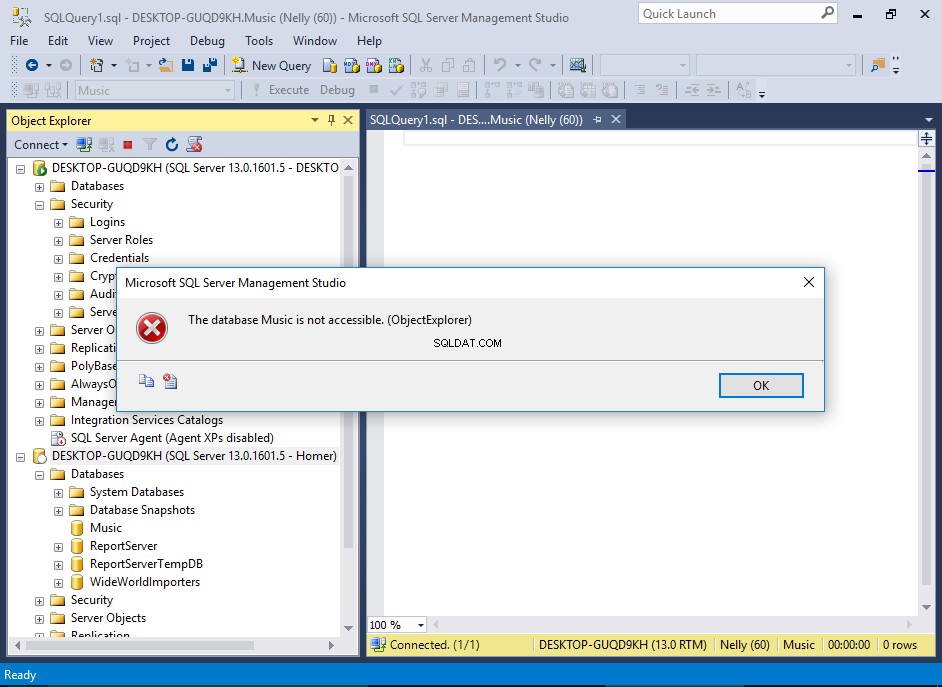
Teraz spróbuj uzyskać dostęp do Muzyki Baza danych. Przejdź do niego i spróbuj rozwinąć węzeł, aby zobaczyć tabele.
Otrzymasz komunikat o błędzie z informacją, że baza danych jest niedostępna.
Dzieje się tak, ponieważ nie przypisaliśmy jeszcze żadnych użytkowników bazy danych do tego loginu. Zrobimy to później.
Tryb uwierzytelniania serwera
Zanim użytkownik będzie mógł się zalogować za pomocą uwierzytelniania SQL Server, serwer musi obsługiwać ten tryb.
Jeśli podczas próby logowania pojawi się błąd uwierzytelniania 18456, sprawdź tryb uwierzytelniania serwera. Musisz upewnić się, że jest skonfigurowany do obsługi uwierzytelniania SQL Server.
Oto jak zmienić tryb uwierzytelniania w SQL Server.
-
Uruchom okno dialogowe Właściwości serwera
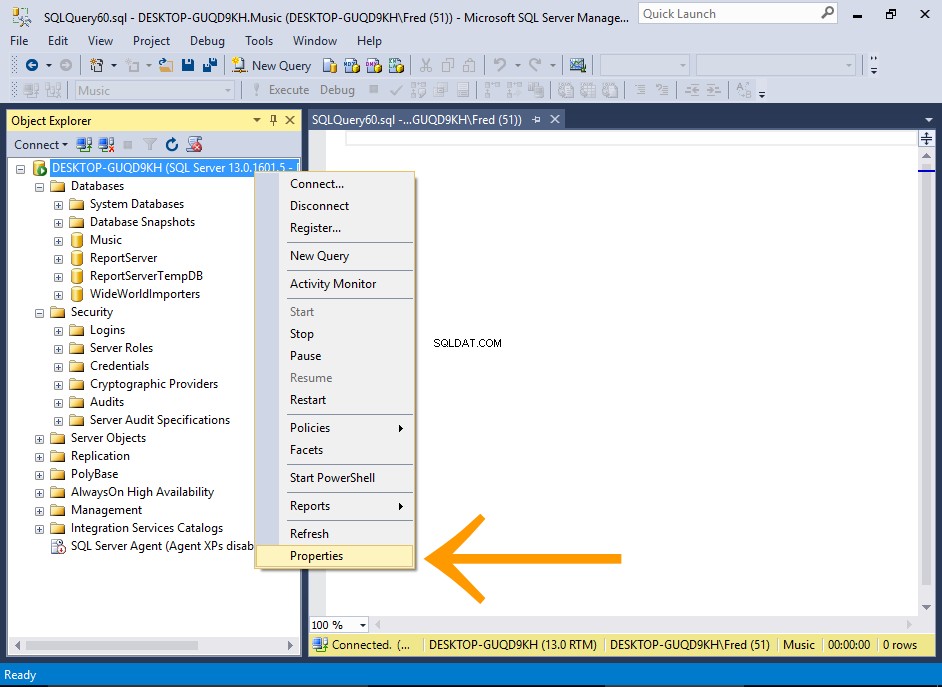
W Eksploratorze obiektów kliknij prawym przyciskiem myszy węzeł serwera i wybierz Właściwości .
-
Zmień tryb uwierzytelniania
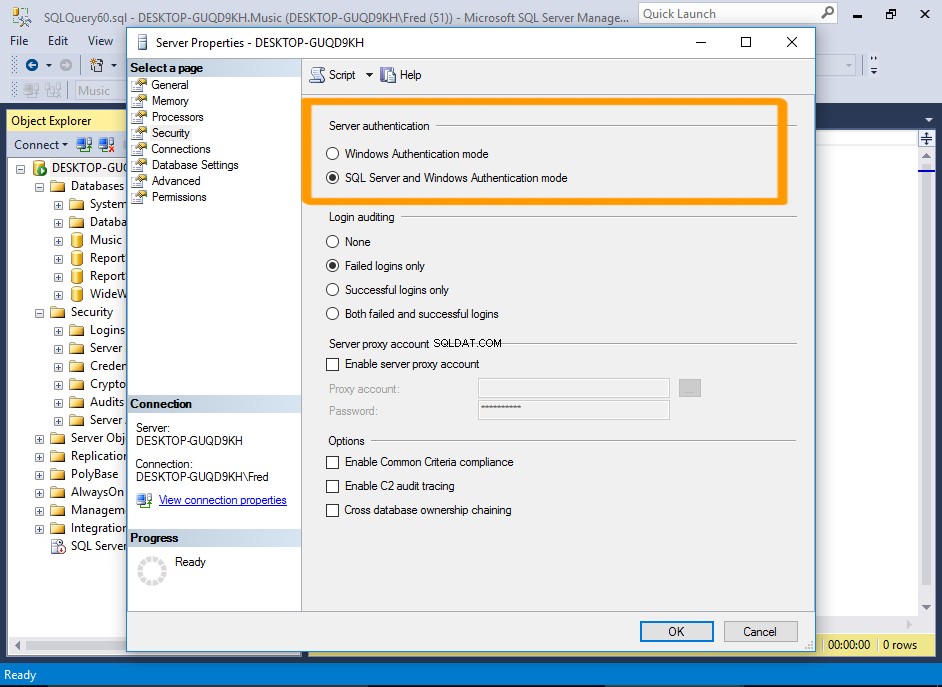
Kliknij Zabezpieczenia w lewym menu.
W sekcji Uwierzytelnianie serwera wybierz SQL Server i tryb uwierzytelniania Windows .
Kliknij OK .
-
Potwierdź ostrzeżenie
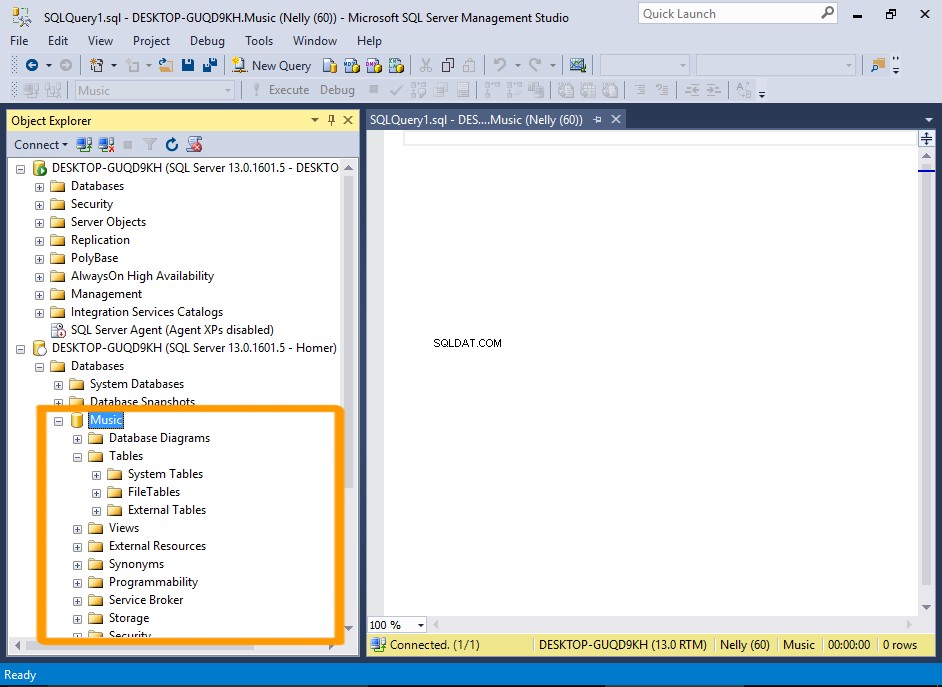
Kliknij OK ponownie, jeśli otrzymasz ostrzeżenie, że zmiany nie zaczną obowiązywać, dopóki serwer nie zostanie ponownie uruchomiony.
-
Uruchom ponownie serwer
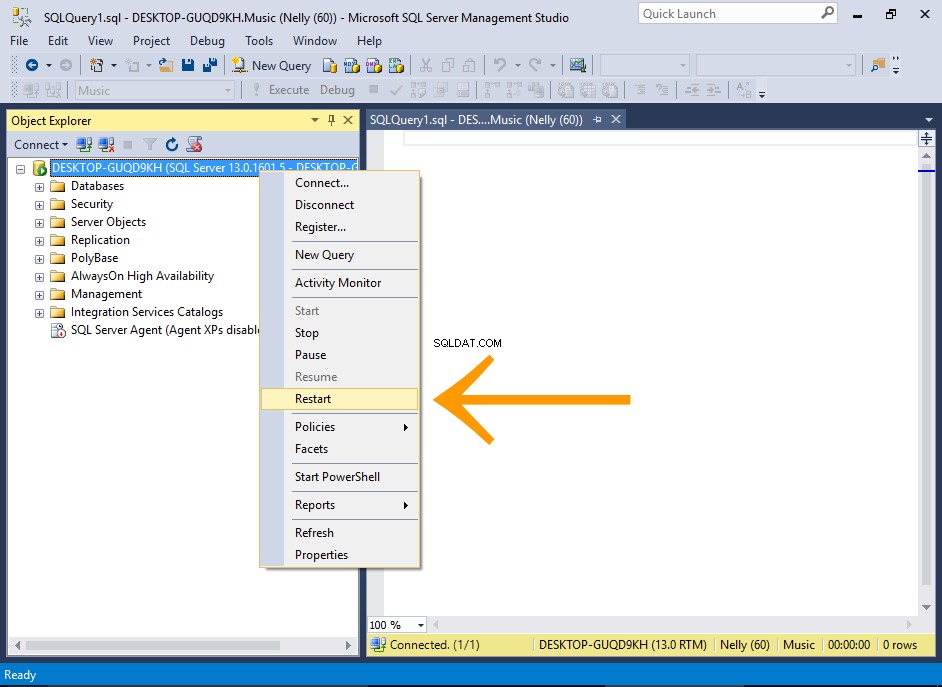
W Eksploratorze obiektów kliknij prawym przyciskiem myszy serwer i wybierz Uruchom ponownie z menu kontekstowego.
Po ponownym uruchomieniu serwera powinieneś być w stanie zalogować się przy użyciu uwierzytelniania SQL Server.
Loginy a użytkownicy
Loginy i użytkownicy to dwie różne rzeczy w SQL Server.
- Login przyznaje głównemu dostęp do serwera .
- użytkownik przyznaje login dostęp do określonej bazy danych .
Tak więc powyższy login może łączyć się z SQL Server. Jednak na tym etapie żadna z baz danych na serwerze nie ma użytkownika powiązanego z tym loginem.
Zrobimy to później. Stworzymy użytkownika bazy danych i skojarzymy go z powyższym loginem.